नेशनल इंस्ट्रूमेंट्स फाउंडेशन फील्डबस इंटरफ़ेस डिवाइस

इस गाइड में Windows पर PCI-FBUS, PCMCIA-FBUS, USB-8486, और FBUS-HSE/H1 लिंकिंग डिवाइस के लिए इंस्टॉलेशन और कॉन्फ़िगरेशन निर्देश शामिल हैं।
टिप्पणियाँ: हार्डवेयर स्थापित करने से पहले NI-FBUS सॉफ्टवेयर स्थापित करें।
PCI-FBUS-2 एक फाउंडेशन फील्डबस हार्डवेयर डिवाइस है जो विंडोज के लिए NI-FBUS सॉफ्टवेयर के साथ आता है। यह इंस्टॉलेशन गाइड PCI-FBUS, PCMCIA-FBUS, USB-8486 और FBUS-HSE/H1 लिंकिंग डिवाइस को इंस्टॉल और कॉन्फ़िगर करने के तरीके के बारे में निर्देश प्रदान करता है।
उत्पाद स्थापना
सॉफ्टवेयर स्थापित करना
हार्डवेयर स्थापित करने से पहले, आपको इन चरणों का पालन करके NI-FBUS सॉफ़्टवेयर स्थापित करना होगा:
- व्यवस्थापक के रूप में या व्यवस्थापक विशेषाधिकार वाले उपयोगकर्ता के रूप में लॉग इन करें।
- विंडोज सीडी के लिए NI-FBUS सॉफ्टवेयर को CD-ROM ड्राइव में डालें। यदि इंस्टॉलर स्वचालित रूप से लॉन्च नहीं होता है, तो विंडोज एक्सप्लोरर का उपयोग करके सीडी पर नेविगेट करें और autorun.exe लॉन्च करें file सीडी से।
- इंटरैक्टिव सेटअप प्रोग्राम आपको NI-FBUS सॉफ़्टवेयर को स्थापित करने के लिए आवश्यक चरणों के माध्यम से मार्गदर्शन करता है। आप वापस जा सकते हैं और जहाँ उचित हो वहाँ Back पर क्लिक करके मान बदल सकते हैं। जहाँ उचित हो वहाँ आप Cancel पर क्लिक करके सेटअप से बाहर निकल सकते हैं।
- सेटअप पूरा हो जाने पर अपने कंप्यूटर को बंद कर दें।
अपना PCI-FBUS कार्ड स्थापित करें
पैकेज से कार्ड निकालने से पहले, एंटीस्टेटिक प्लास्टिक पैकेज को सिस्टम चेसिस के धातु वाले हिस्से से स्पर्श करें ताकि इलेक्ट्रोस्टेटिक ऊर्जा निकल जाए, जो PCI-FBUS कार्ड के कई घटकों को नुकसान पहुंचा सकती है। PCI-FBUS कार्ड को स्थापित करने के लिए इन चरणों का पालन करें:
- कंप्यूटर को बंद करें और पावर ऑफ करें। कंप्यूटर को प्लग इन रखें ताकि जब आप PCI-FBUS कार्ड इंस्टॉल करें तो यह ग्राउंडेड रहे।
- I/O चैनल का शीर्ष कवर या एक्सेस पोर्ट हटाएँ।
- कंप्यूटर के पीछे वाले पैनल पर लगे एक्सपेंशन स्लॉट कवर को हटाएँ।
- PCI-FBUS कार्ड को किसी भी अप्रयुक्त PCI स्लॉट में डालें, जिसमें फ़ील्डबस कनेक्टर पीछे के पैनल पर खुले स्थान से बाहर निकला हुआ हो। सुनिश्चित करें कि सभी पिन कनेक्टर में समान गहराई तक डाले गए हैं। हालाँकि यह एक तंग फिट हो सकता है, कार्ड को जगह में जबरदस्ती न डालें।
अपना PCMCIA-FBUS कार्ड स्थापित करें
PCMCIA-FBUS कार्ड को इन चरणों का पालन करके स्थापित किया जा सकता है:
- कंप्यूटर को बंद करें और पावर ऑफ करें। कंप्यूटर को प्लग इन रखें ताकि जब आप PCMCIA-FBUS कार्ड इंस्टॉल करें तो यह ग्राउंडेड रहे।
- अपने कंप्यूटर पर PCMCIA स्लॉट में PCMCIA-FBUS कार्ड डालें।
अपना USB-8486 स्थापित करें
USB-8486 को इन चरणों का पालन करके स्थापित किया जा सकता है:
- USB-8486 को अपने कंप्यूटर पर उपलब्ध USB पोर्ट में डालें।
अपना FBUS-HSE/H1 LD स्थापित करें
FBUS-HSE/H1 LD को इन चरणों का पालन करके स्थापित किया जा सकता है:
- कंप्यूटर को बंद करें और पावर ऑफ करें। कंप्यूटर को प्लग इन रखें ताकि FBUS-HSE/H1 LD इंस्टॉल करते समय यह ग्राउंडेड रहे।
- मानक सीरियल या समानांतर पोर्ट केबल का उपयोग करके FBUS-HSE/H1 LD को अपने कंप्यूटर से कनेक्ट करें।
हार्डवेयर स्थापित करने के बाद, आप इसे अपनी आवश्यकताओं के अनुसार कॉन्फ़िगर कर सकते हैं। हमें उम्मीद है कि यह गाइड आपको अपने PCI-FBUS-2 डिवाइस को सफलतापूर्वक स्थापित और कॉन्फ़िगर करने में मदद करेगी। यदि आपके कोई प्रश्न या चिंताएँ हैं, तो कृपया उपयोगकर्ता मैनुअल देखें या हमारे ग्राहक सहायता से संपर्क करें।
सॉफ्टवेयर स्थापित करना
NI-FBUS सॉफ्टवेयर स्थापित करने के लिए निम्नलिखित चरणों को पूरा करें।
सावधानी: यदि आप NI-FBUS सॉफ़्टवेयर को पिछले संस्करण पर पुनः स्थापित कर रहे हैं, तो अपने कार्ड कॉन्फ़िगरेशन और किसी भी पोर्ट कॉन्फ़िगरेशन पैरामीटर को लिख लें, जिसे आपने उनके डिफ़ॉल्ट से बदला है। सॉफ़्टवेयर को पुनः स्थापित करने से आप किसी भी मौजूदा कार्ड और पोर्ट कॉन्फ़िगरेशन जानकारी को खो सकते हैं।
- व्यवस्थापक के रूप में या ऐसे उपयोगकर्ता के रूप में लॉग इन करें जिसके पास व्यवस्थापकीय विशेषाधिकार हों।
- Windows CD के लिए NI-FBUS सॉफ्टवेयर को CD-ROM ड्राइव में डालें।
- यदि इंस्टॉलर स्वचालित रूप से लॉन्च नहीं होता है, तो विंडोज एक्सप्लोरर का उपयोग करके सीडी पर नेविगेट करें और autorun.exe लॉन्च करें file सीडी से।
- इंटरैक्टिव सेटअप प्रोग्राम आपको NI-FBUS सॉफ़्टवेयर को स्थापित करने के लिए आवश्यक चरणों के माध्यम से मार्गदर्शन करता है। आप वापस जा सकते हैं और जहाँ उचित हो वहाँ Back पर क्लिक करके मान बदल सकते हैं। जहाँ उचित हो वहाँ आप Cancel पर क्लिक करके सेटअप से बाहर निकल सकते हैं।
- सेटअप पूरा हो जाने पर अपने कंप्यूटर को बंद कर दें।
- अपने हार्डवेयर को कॉन्फ़िगर और स्थापित करने के लिए हार्डवेयर स्थापित करना अनुभाग पर जाएँ।
हार्डवेयर स्थापित करना
यह अनुभाग बताता है कि आप अपने PCI-FBUS, PCMCIA-FBUS, USB-8486, और FBUS-HSE/H1 लिंकिंग डिवाइस को कैसे स्थापित करें।
टिप्पणी: यहां, शब्द PCI-FBUS, PCI-FBUS/2 को दर्शाता है; शब्द PCMCIA-FBUS, PCMCIA-FBUS/2, PCMCIA-FBUS श्रृंखला 2, तथा PCMCIA-FBUS/2 श्रृंखला 2 को दर्शाता है।
अपना PCI-FBUS कार्ड स्थापित करें
सावधानी: पैकेज से कार्ड निकालने से पहले, एंटीस्टेटिक प्लास्टिक पैकेज को सिस्टम चेसिस के धातु वाले भाग से स्पर्श कराएं, जिससे इलेक्ट्रोस्टेटिक ऊर्जा निकलेगी, जो PCI-FBUS कार्ड के कई घटकों को नुकसान पहुंचा सकती है।
PCI-FBUS कार्ड स्थापित करने के लिए, निम्नलिखित चरणों को पूरा करें
- कंप्यूटर को बंद करें और पावर ऑफ करें। कंप्यूटर को प्लग इन रखें ताकि जब आप PCI-FBUS कार्ड इंस्टॉल करें तो यह ग्राउंडेड रहे।
- I/O चैनल का शीर्ष कवर या एक्सेस पोर्ट हटाएँ।
- कंप्यूटर के पीछे वाले पैनल पर लगे एक्सपेंशन स्लॉट कवर को हटाएँ।

- जैसा कि चित्र 1 में दिखाया गया है, PCI-FBUS कार्ड को किसी भी अप्रयुक्त PCI स्लॉट में डालें, जिसमें फ़ील्डबस कनेक्टर पीछे के पैनल पर खुलने से बाहर निकला हुआ हो। सुनिश्चित करें कि सभी पिन कनेक्टर में समान गहराई तक डाले गए हैं। हालाँकि यह एक तंग फिट हो सकता है, कार्ड को जगह में जबरदस्ती न डालें।
- PCI-FBUS कार्ड के माउंटिंग ब्रैकेट को कंप्यूटर के पीछे वाले पैनल रेल पर पेंच से लगाएं।
- जब तक आप यह सत्यापित न कर लें कि हार्डवेयर संसाधनों में कोई टकराव नहीं है, तब तक ऊपरी कवर या एक्सेस पोर्ट को बंद रखें।
- कंप्यूटर चालू करें.
- इंटरफ़ेस कॉन्फ़िगरेशन यूटिलिटी लॉन्च करें। PCI-FBUS कार्ड ढूंढें और सक्षम करने के लिए राइट-क्लिक करें।
- इंटरफ़ेस कॉन्फ़िगरेशन उपयोगिता को बंद करें और NI-FBUS संचार प्रबंधक या NI-FBUS कॉन्फ़िगरेटर प्रारंभ करें।
अपना PCMCIA-FBUS कार्ड स्थापित करें
सावधानी: पैकेज से कार्ड निकालने से पहले, एंटीस्टेटिक प्लास्टिक पैकेज को सिस्टम चेसिस के धातु वाले भाग से स्पर्श कराएं, जिससे इलेक्ट्रोस्टेटिक ऊर्जा निकलेगी, जो PCMCIA-FBUS कार्ड के कई घटकों को नुकसान पहुंचा सकती है।
PCMCIA-FBUS कार्ड स्थापित करने के लिए, निम्नलिखित चरणों को पूरा करें
- कंप्यूटर चालू करें और ऑपरेटिंग सिस्टम को बूट होने दें।
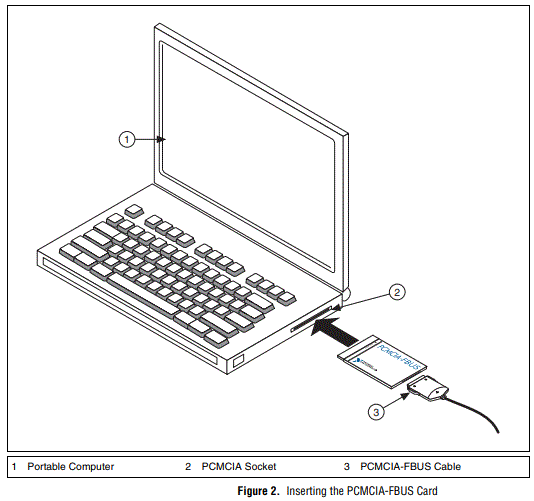
- कार्ड को किसी खाली PCMCIA (या कार्डबस) सॉकेट में डालें। कार्ड में कोई जम्पर या स्विच नहीं है जिसे सेट करना है। चित्र 2 दिखाता है कि PCMCIA-FBUS को कैसे डालें और PCMCIA-FBUS केबल और कनेक्टर को PCMCIA-FBUS कार्ड से कैसे कनेक्ट करें। हालाँकि, PCMCIA-FBUS/2 केबल में दो कनेक्टर हैं। इन दो कनेक्टरों के बारे में अधिक जानकारी के लिए NI-FBUS हार्डवेयर और सॉफ़्टवेयर उपयोगकर्ता मैनुअल के अध्याय 3, कनेक्टर और केबलिंग को देखें।
- PCMCIA-FBUS को फील्डबस नेटवर्क से कनेक्ट करें।
- आपके किट में PCMCIA-FBUS केबल है। यदि आपको दिए गए PCMCIA-FBUS केबल से ज़्यादा लंबी केबल की ज़रूरत है, तो NI-FBUS हार्डवेयर और सॉफ़्टवेयर उपयोगकर्ता मैनुअल के अध्याय 3, कनेक्टर और केबलिंग को देखें।
अपना USB-8486 स्थापित करें
सावधानी: USB-8486 को केवल ऑपरेटिंग निर्देशों में बताए अनुसार ही संचालित करें। NI-FBUS सॉफ़्टवेयर चालू होने पर USB-8486 को अनप्लग न करें।
USB-8486 को स्थापित करने के लिए, निम्नलिखित चरणों को पूरा करें

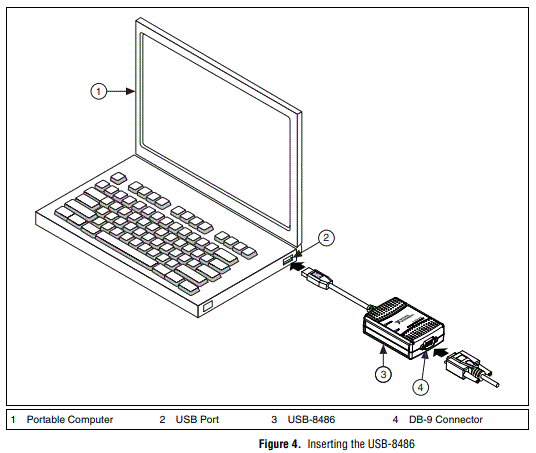
- कंप्यूटर चालू करें और ऑपरेटिंग सिस्टम को बूट होने दें।
- USB-8486 को खाली USB पोर्ट में डालें, जैसा कि चित्र 3 और चित्र 4 में दिखाया गया है।
- USB-8486 को फील्डबस नेटवर्क से कनेक्ट करें। कनेक्टर्स के बारे में अधिक जानकारी के लिए NI-FBUS हार्डवेयर और सॉफ़्टवेयर उपयोगकर्ता मैनुअल देखें।
- इंटरफ़ेस कॉन्फ़िगरेशन उपयोगिता लॉन्च करें.
- यदि USB-8486 अक्षम है तो उसे सक्षम करने के लिए उस पर राइट-क्लिक करें।
- इंटरफ़ेस कॉन्फ़िगरेशन उपयोगिता को बंद करें और NI-FBUS संचार प्रबंधक या NI-FBUS कॉन्फ़िगरेटर प्रारंभ करें।
अपना FBUS-HSE/H1 LD स्थापित करें
FBUS-HSE/H1 LD में मानक 35 मिमी DIN रेल पर विश्वसनीय माउंटिंग के लिए एक सरल रेल क्लिप है। FBUS-HSE/H1 LD को स्थापित करने के लिए, निम्न चरणों को पूरा करें।
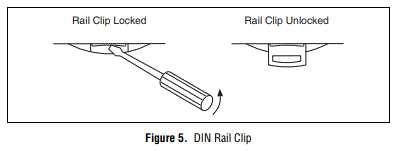
- डीआईएन रेल क्लिप को अनलॉक स्थिति में खोलने के लिए एक फ्लैटहेड स्क्रूड्राइवर का उपयोग करें, जैसा कि चित्र 5 में दिखाया गया है।
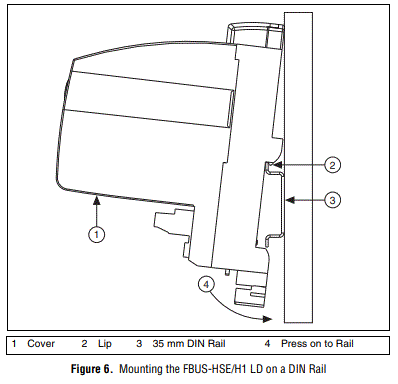
- FBUS-HSE/H1 LD के पीछे के लिप को 35 मिमी DIN रेल के शीर्ष पर लगाएं और FBUS-HSE/H1 LD को DIN रेल पर नीचे की ओर दबाएं, जैसा कि चित्र 6 में दिखाया गया है।
- FBUS-HSE/H1 LD को DIN रेल के साथ वांछित स्थिति में स्लाइड करें। FBUS-HSE/H1 LD के स्थिति में आ जाने के बाद, रेल क्लिप को लॉक की गई स्थिति में धकेलकर इसे DIN रेल पर लॉक करें, जैसा कि चित्र 5 में दिखाया गया है।
- मानक श्रेणी 45 ईथरनेट केबल का उपयोग करके FBUS-HSE/H1 LD के RJ-5 ईथरनेट पोर्ट को ईथरनेट हब से कनेक्ट करें।
- टिप्पणी: 100 मीटर से ज़्यादा लंबी केबल का इस्तेमाल न करें। अगर आप 10 एमबीपीएस ईथरनेट का इस्तेमाल कर रहे हैं, तो नेशनल इंस्ट्रूमेंट्स कैटेगरी 5 शील्डेड ट्विस्टेड-पेयर ईथरनेट केबल का इस्तेमाल करने की सलाह देता है।
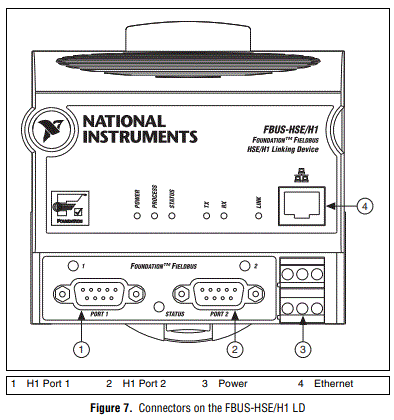
- टिप्पणी: 100 मीटर से ज़्यादा लंबी केबल का इस्तेमाल न करें। अगर आप 10 एमबीपीएस ईथरनेट का इस्तेमाल कर रहे हैं, तो नेशनल इंस्ट्रूमेंट्स कैटेगरी 5 शील्डेड ट्विस्टेड-पेयर ईथरनेट केबल का इस्तेमाल करने की सलाह देता है।
- चित्र 7 में FBUS-HSE/H1 LD पर पावर, H1 और ईथरनेट कनेक्टर दर्शाए गए हैं।
- FBUS-HSE/H9 LD के H1 पोर्ट को फील्डबस नेटवर्क से जोड़ने के लिए 1-पिन फीमेल D-सब कनेक्टर के साथ फील्डबस केबल का उपयोग करें।
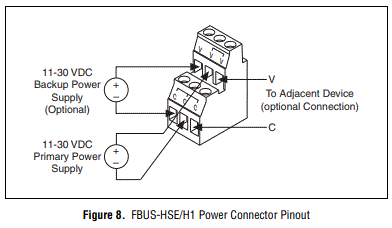
- प्राथमिक 11–30 VDC पावर सप्लाई को V और C जोड़े में क्रमशः V और C टर्मिनल में अपने पावर केबल पर पॉजिटिव और नेगेटिव वायर से कनेक्ट करें। आप वैकल्पिक बैकअप पावर सप्लाई को बाएं V और C जोड़े से कनेक्ट कर सकते हैं। पावर कनेक्टर एक 6-पिन स्क्रू टर्मिनल पावर कनेक्टर है जिसका पिनआउट चित्र 8 में दिखाया गया है।
- अपने FBUS-HSE/H1 LD को चालू करें। पावर-अप पर, FBUS-HSE/H1 LD पावर-ऑन सेल्फ टेस्ट (POST) का एक सेट चलाता है जिसमें कई सेकंड लगते हैं, और हरे रंग की पावर LED जलती है। POST स्थिति को पढ़ने के बारे में अधिक जानकारी के लिए, NI-FBUS हार्डवेयर और सॉफ़्टवेयर उपयोगकर्ता मैनुअल के परिशिष्ट B, समस्या निवारण और सामान्य प्रश्नों के LED संकेतक अनुभाग को देखें।
टिप्पणी: यदि आप तृतीय-पक्ष HSE/H1 लिंकिंग डिवाइस का उपयोग कर रहे हैं, तो हार्डवेयर स्थापित करने के लिए संबंधित उपयोगकर्ता मैनुअल या संदर्भ सामग्री देखें।
प्रयोगशालाVIEW, राष्ट्रीय उपकरण, एनआई, नि.कॉम, नेशनल इंस्ट्रूमेंट्स कॉर्पोरेट लोगो और ईगल लोगो नेशनल इंस्ट्रूमेंट्स कॉर्पोरेशन के ट्रेडमार्क हैं। ट्रेडमार्क जानकारी यहां देखें ni.com/trademarks अन्य राष्ट्रीय उपकरण ट्रेडमार्क के लिए। यहां उल्लिखित अन्य उत्पाद और कंपनी के नाम उनकी संबंधित कंपनियों के ट्रेडमार्क या व्यापार नाम हैं। राष्ट्रीय उपकरण उत्पादों/प्रौद्योगिकी को कवर करने वाले पेटेंट के लिए, उपयुक्त स्थान देखें: सहायता»आपके सॉफ़्टवेयर में पेटेंट, पेटेंट.txt file आपके मीडिया पर, या राष्ट्रीय उपकरण पेटेंट नोटिस पर ni.com/patents.
© 2002-2010 राष्ट्रीय उपकरण निगम। सर्वाधिकार सुरक्षित।
दस्तावेज़ / संसाधन
 |
नेशनल इंस्ट्रूमेंट्स फाउंडेशन फील्डबस इंटरफ़ेस डिवाइस [पीडीएफ] इंस्टालेशन गाइड पीसीआई-एफबीयूएस-2, पीसीएमसीआईए-एफबीयूएस, यूएसबी-8486, एफबीयूएस-एचएसई-एच1, फाउंडेशन फील्डबस इंटरफेस डिवाइस, फाउंडेशन, फाउंडेशन इंटरफेस डिवाइस, फील्डबस इंटरफेस डिवाइस, इंटरफेस डिवाइस |




